Анализ использования виртуальных встреч
С помощью Teams премиум и Виртуальные встречи вы получаете ключевые метрики, такие как отсутствие показов, время ожидания и аналитика на уровне календаря, чтобы помочь добиться бизнес-результатов и улучшить взаимодействие с клиентами.
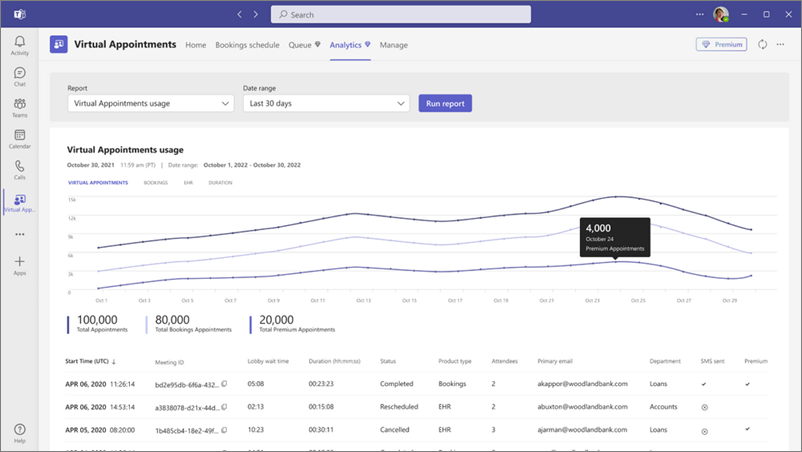
Важно: Для аналитики требуется лицензия на Teams премиум. Дополнительные сведения см. в разделе Microsoft Teams премиум — обзор для администраторов.
-
В Teams откройте приложение Виртуальные встречи и выберите вкладку Аналитика.
-
Выберите отчет , который вы хотите просмотреть, включая диапазон дат, а затем щелкните Запустить отчет.
Наведите указатель мыши на части диаграммы, чтобы увидеть конкретные сведения, например количество встреч за каждый день.
Ниже диаграмма содержит таблицу с подробными сведениями о каждой встрече, связанной с вашим отделом, которая состоялась в течение выбранного диапазона дат. В таблице приведены следующие сведения:
-
Время начала (UTC) — это дата и время, когда сотрудник и участник присутствуют в собрании или когда в собрании произошло первое действие одного из участников.
-
Идентификатор собрания — это уникальный идентификатор собрания.
-
Lobby wait time — это разница во времени между тем, когда участник впервые присоединяется к лобби, и когда этот же участник или другой участник допущен на собрание сотрудником.
-
Длительность — это разница во времени между временем начала и временем, когда последний человек покидает собрание. Если и сотрудник, и участник не присоединились к собранию, длительность отображается как 0 (ноль).
-
Состояние показывает состояние собрания.
-
Завершено. Если к собранию присоединяется один или несколько сотрудников и участников, а собрание завершено. Или, если один или несколько участников присоединяются к собранию и собрание закончилось.
-
Не показывать: если один сотрудник присоединяется к собранию, но к собранию не присоединяются другие люди, и собрание завершилось.
-
-
Тип продукта указывает, была ли запланирована виртуальная встреча через Bookings или соединитель EHR Teams. В будущем он будет включать API Graph.
-
Участники — это максимальное число сотрудников и участников, присутствующих на собрании в любой момент времени в течение всего времени собрания.
-
Отдел — это календарь Bookings или больничный отдел, к которому относится собрание.
-
Премиум указывает, использовала ли встреча расширенную возможность Виртуальные встречи в Teams премиум.










